Выравнивание текста (text-align) в HTML
Рассмотрим несколько примеров по выравниванию текста внутри контейнера. Начнём с вываривания по левому краю, которое происходит автоматически.text-align: left
Рассмотрим HTML код контейнера с текстом:<div>
Тише, мыши, кот на крыше.
</div>Тише, мыши, кот на крыше.
Выравнивание по левому краю не всегда делается по умолчанию. К примеру, в некоторых языках написание слов происходит справа налево. Если текст в контейнере написан на таком языке, то по умолчанию выравнивание будет по правому краю.
В примере выше использован CSS код внутри атрибута style тега div. Но можно вынести этот код отдельно:div { text-align:left; }
text-align: right
Теперь посмотрим как принудительно сделать выравнивание по правому краю<div>
Тише, мыши, кот на крыше.
</div>Тише, мыши, кот на крыше.
text-align: center
Существует возможность выравнить текст по центру. Для этого необхоимо использовать значение «center»<div>
Тише, мыши, кот на крыше.
</div>Тише, мыши, кот на крыше.
text-align: justify
Стоит упомянуть о возможности растянуть текст равномерно на всю ширину контейнера. Сделать это можно с помощью значения «justify». Но чтобы продемонстрировать это, зададим два контейнера с ограниченной шириной ( max-width: 250px).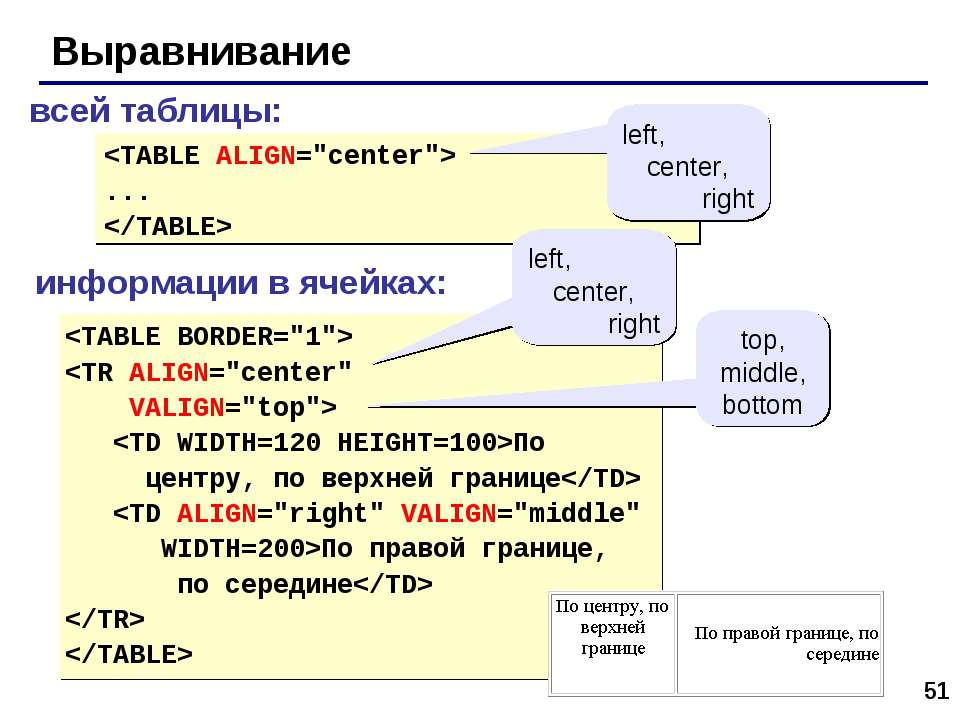 В одном контейнере оставим стандартные настройки выравнивания, а во втором пропишем text-align:justify:
В одном контейнере оставим стандартные настройки выравнивания, а во втором пропишем text-align:justify:<div>
Тише, мыши, кот на крыше,
а котята ещё выше.
Кот пошёл за молоком,
а котята кувырком.
Кот пришёл без молока,
а котята ха-ха-ха.
</div>
<div>
Тише, мыши, кот на крыше,
а котята ещё выше.
Кот пошёл за молоком,
а котята кувырком.
Кот пришёл без молока,
а котята ха-ха-ха.
</div>Тише, мыши, кот на крыше, а котята ещё выше. Кот пошёл за молоком, а котята кувырком. Кот пришёл без молока, а котята ха-ха-ха.
Тише, мыши, кот на крыше, а котята ещё выше. Кот пошёл за молоком, а котята кувырком. Кот пришёл без молока, а котята ха-ха-ха.
В примере выше использовано свойство «max-width«, а не «width«, потому что оно не мешает контейнеру быть уже, чем заданное значение. Это удобно, если пользователь просматривает сайт с мобильного телефона, ширина которого менее зданного значения. Благодаря «max-width» вёрстка сайта не сломается — страница не будет уходить за пределы экрана.
Text CSS уроки для начинающих академия
Этот текст стилизован под некоторые свойства форматирования текста. Заголовок использует свойства выравнивания текста, преобразования текста и цвета. Абзац имеет отступ, выравнивается, и задается пробел между символами. Подчеркивание удаляется из этого цветного.
Цвет текста
Свойство color используется для задания цвета текста.
Цвет задается:
- a color name — like «red»
- a HEX value — like «#ff0000»
- an RGB value — like «rgb(255,0,0)»
Посмотрите на значения цвета CSS для полного списка возможных значений цвета.
Цвет текста по умолчанию для страницы определяется в селекторе Body.
Пример
body {color: blue;
}
h2 {
color: green;
}
Примечание: Для CSS, совместимого с W3C: Если вы определите свойство color , необходимо также определить background-color.
Выравнивание текста
Свойство text-align используется для задания выравнивания текста по горизонтали.
Текст может быть выровнен по левому или правому краю, центрирован или выровнен.
Следующий пример показывает выравнивание по центру, а левый и правый выровненный текст (выравнивание по левому краю по умолчанию, если направление текста слева направо, а выравнивание по правому краю по умолчанию, если направление текста справа налево):
Пример
h2 {text-align: center;
}
h3 {
text-align: left;
}
h4 {
text-align: right;
}
Если свойство text-align имеет значение «выравнивание», каждая строка растягивается так, чтобы каждая строка имела одинаковую ширину, а левое и правое поля были прямыми (как в журналах и газетах):
Пример
div {
text-align: justify;
}
Оформление текста
Свойство text-decoration используется для задания или удаления элементов оформления из текста.
Значение text-decoration: none; часто используется для удаления подстрочных ссылок:
Пример
a {
text-decoration: none;
}
Другие значения text-decoration используются для декорирования текста:
Пример
h2 {text-decoration: overline;
}
h3 {
text-decoration: line-through;
}
h4 {
text-decoration: underline;
}
Примечание: Не рекомендуется подчеркивание текста, который не является ссылкой, так как это часто путает читателя.
Преобразование текста
Свойство text-transform используется для указания прописных и строчных букв в тексте.
Его можно использовать для того чтобы превратить все в прописные или строчные буквы, или прописную букву первой буквы каждого слова:
Пример
p.uppercase {text-transform: uppercase;
}
p.lowercase {
text-transform: lowercase;
}
p.capitalize {
text-transform: capitalize;
}
Отступ текста
Свойство text-indent используется для указания отступа первой строки текста:
Пример
p {
text-indent: 50px;
}
Интервал между буквами
Свойство
В следующем примере показано, как увеличить или уменьшить пространство между символами:
Пример
h2 {letter-spacing: 3px;
}
h3 {
letter-spacing: -3px;
}
Высота линии
Свойство line-height используется для задания промежутка между строками:
Пример
p.small {line-height: 0.8;
}
p.big {
line-height: 1.8;
}
Направление текста
Свойство direction используется для изменения направления текста элемента:
Пример
p {
direction: rtl;
}
Интервал между словами
Свойство word-spacing используется для указания промежутка между словами в тексте.
В следующем примере показано, как увеличить или уменьшить интервал между словами:
Пример
h2 {word-spacing: 10px;
}
h3 {
word-spacing: -5px;
}
Тень текста
Свойство text-shadow добавляет тень к тексту.
В следующем примере указывается положение горизонтальной тени (3px), положение вертикальной тени (2px) и цвет тени (красный):
Пример
h2 {
text-shadow: 3px 2px red;
}
Другие примеры
Отключение переноса текста внутри элемента
В этом примере демонстрируется отключение переноса текста внутри элемента.
Вертикальное выравнивание изображения
В этом примере показано, как задать вертикальное выравнивание изображения в тексте.
Все свойства текста CSS
| Свойство | Описание |
|---|---|
| color | Задает цвет текста |
| direction | Задает направление текста/направление письма |
| letter-spacing | Увеличивает или уменьшает расстояние между символами в тексте |
| line-height | Установка высоты линии |
| text-align | Задает выравнивание текста по горизонтали |
| text-decoration | Указывает украшение, добавляемое в текст |
| text-indent | Задает отступ первой строки в текстовом блоке |
| text-shadow | Указывает эффект тени, добавляемый к тексту |
| text-transform | Управляет капитализацией текста |
| text-overflow | Указывает, как переполненное содержимое, которое не отображается, должно сигнализироваться пользователю |
| unicode-bidi | Используется вместе со свойством Direction для установки или возврата текста, который должен быть переопределен для поддержки нескольких языков в одном документе |
| vertical-align | Задание вертикального выравнивания элемента |
| white-space | Указывает, как обрабатываются пробелы внутри элемента |
| word-spacing | Увеличивает или уменьшает расстояние между словами в тексте |
Выравнивание текста. HTML, XHTML и CSS на 100%
Читайте также
Вертикальное выравнивание
Вертикальное выравнивание
Свойство vertical-align каждой ячейки таблицы определяет вертикальное выравнивание ее содержимого. Содержимое каждой ячейки имеет базовую линию, верх, середину и низ.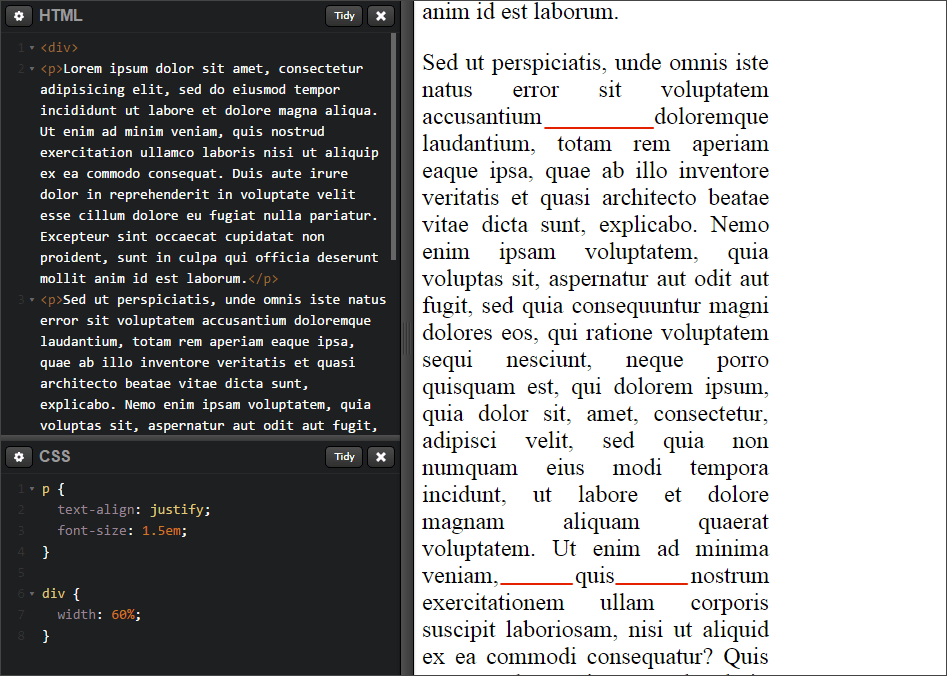 В контексте таблиц свойство vertical-align может принимать следующие значения.• baseline –
В контексте таблиц свойство vertical-align может принимать следующие значения.• baseline –
Горизонтальное выравнивание
Горизонтальное выравнивание Горизонтальное выравнивание содержимого ячейки устанавливается свойством text-align. Если в качестве значения свойства text-align для нескольких ячеек в столбце задана строка текста, то содержимое этих ячеек выравнивается относительно
Выравнивание данных
Выравнивание данных Выравнивание (alignment) соответствует размещению порции данных в памяти. Говорят, что переменная имеет естественное выравнивание (naturally aligned), если она находится в памяти по адресу, значение которого кратно размеру этой переменной. Например, переменная
Автоматическое выравнивание
Автоматическое выравнивание Элемент <xsl:output> поддерживает атрибут indent который устанавливается в «yes» или «no», и указывает процессору XSLT, нужно ли выравнивать результирующий документ. Как правило, выравнивание результирующего документа не имеет большого значения,
7.5.2. Выравнивание памяти
7.5.2. Выравнивание памяти Хотя инструмент Electric Fence очень помог в обнаружении второй проблемы в коде, а именно — вызова strcpy(), переполнившего буфер, первое переполнение буфера найдено не было.Проблему в этом случае нужно решать с помощью выравнивания памяти. Большинство
13.2.1. Выравнивание по страницам
13. 2.1. Выравнивание по страницам
Системная память делится на порции под названием страницы. Размер страницы изменяется в зависимости от архитектуры, и на некоторых процессорах размер страницы может изменяться ядром. Функция getpagesize() возвращает размер (в байтах) каждой
2.1. Выравнивание по страницам
Системная память делится на порции под названием страницы. Размер страницы изменяется в зависимости от архитектуры, и на некоторых процессорах размер страницы может изменяться ядром. Функция getpagesize() возвращает размер (в байтах) каждой
Выравнивание объектов
Выравнивание объектов Команда ALIGN осуществляет выравнивание объектов относительно других объектов в двумерном и трехмерном пространстве. Вызывается команда из падающего меню Modify ? 3D Operations ? Align.Запросы команды ALIGN: Select objects: – выбрать объекты Select objects: – нажать клавишу
Выравнивание и распределение
Выравнивание и распределение В тех случаях, когда необходимо расположить объекты с высокой точностью по отношению друг к другу (например, ровно в ряд на равном расстоянии), но точность расположения на странице не требуется, мы можем прибегнуть к процедурам выравнивания и
Выравнивание
Выравнивание Выравнивание текста на странице – одна из важнейших операций форматирования. При помощи выравнивания можно, например, поместить заголовок текста посередине страницы, а подпись в конце письма – по правому краю. Многие начинающие пользователи для подобных
Выравнивание объектов
Выравнивание объектов В процессе работы часто приходится перемещать объекты, выравнивая их положение относительно друг друга. Например, при создании сложной модели, детали которой моделируются отдельно (допустим, люстры с подвесками в классическом стиле), на
Выравнивание
Выравнивание
При вводе значений в ячейки обратите внимание, что различные форматы данных по-разному выравниваются в ячейках. Например, числовые значения и даты выравниваются относительно правой границы ячейки, а текст – относительно левой. Если ранее вы работали с
Например, числовые значения и даты выравниваются относительно правой границы ячейки, а текст – относительно левой. Если ранее вы работали с
Выравнивание
Выравнивание К нескольким выделенным, но не сгруппированным объектам можно также применять операцию автоматического выравнивания (имеется в виду пространственное положение объектов в кадре). Для его применения следует нажать кнопку на нижней панели инструментов или
3.4 Комментарии и Выравнивание
3.4 Комментарии и Выравнивание Продуманное использование комментариев и согласованное использование отступов может сделать чтение и понимание прораммы намного более приятным. Существует несколько различных стилей согласованного использования отступов. Автор не видит
13.6.4. Выравнивание текста
13.6.4. Выравнивание текста Кнопки По левому краю, По центру, По правому краю и По ширине (рис. 141) позволяют менять расположение текста на странице. Для выравнивания текста нужно его выделить и нажать одну из кнопок выравнивания или соответствующую ей комбинацию клавиш:Ctrl+L
html/CSS выравнивание текста не работает
Я пытаюсь центрировать какой-то текст в модальном окне, но не могу его центрировать.
мой код html-это:
<div ng-init="modalCompassDir()">
<div>
<img src={{items}}/>
<div>
<img src="NavAppPics/stick_figure.gif"/>
<img degrees='angle' rotate src='NavAppPics/transparentArrow. png' />
</div>
</div>
<a>{{address}}</a>
</div>
png' />
</div>
</div>
<a>{{address}}</a>
</div>
мой код CSS-это:
.myModal{
position:relative;
display: block;
/* height:300px;*/
width:100%;
text-align:center;
}
.address{
font-size:1.5em;
text-align: center;
/* margin-left:10%;*/
}
я не могу понять, почему выравнивание текста в моем CSS не работает, так как у меня есть Бен, следующий за этим примером: http:/ / www.w3schools.com/cssref/pr_text_text-align.asp
правка: я изменил один текст-выровнять по центру, я тестировал несколько вещей и скопировал код, прежде чем изменить его обратно
javascript html cssПоделиться Источник Graeham Broda 18 августа 2015 в 13:55
3 ответа
- Markdown «родное» выравнивание текста
Поддерживает ли markdown собственное выравнивание текста без использования html + css ?
- Выравнивание текста входного текста
Рассмотрим следующий фрагмент кода html для входного тега — Test Input : <input id=1 name=1 style=width:250px;height:50px; value=Check alignment /> До MS IE 8 по умолчанию текст input выравнивается сверху (скриншот ниже). Начиная с MS IE 9 и более поздних версий, текст input выравнивается по…
3
Добавьте display: block к вашему элементу a . По умолчанию a элементов — это inline , а inline элемента имеют ширину, которая зависит от содержимого, где text-align не будет иметь эффекта, если вы не установите его внутри своего контейнера.
.address{
font-size:1.5em;
text-align: center;
display: block;
}
Fiddle
Поделиться Robin Carlo Catacutan 18 августа 2015 в 13:58
1
<div ng-init="modalCompassDir()">
<div>
<img src={{items}}/>
<div>
<img src="NavAppPics/stick_figure. gif"/>
<img degrees='angle' rotate src='NavAppPics/transparentArrow.png' />
</div>
<a>{{address}}</a>
</div>
gif"/>
<img degrees='angle' rotate src='NavAppPics/transparentArrow.png' />
</div>
<a>{{address}}</a>
</div>
поместите .address внутрь .myModal
Поделиться Vasiliy Vanchuk 18 августа 2015 в 13:59
0
Поместите ссылку .address внутрь .myModal или добавьте класс в родительский div и используйте центр выравнивания текста для этого класса следующим образом:
HTML
<div ng-init="modalCompassDir()">
<div>
<img src={{items}}/>
<div>
<img src="NavAppPics/stick_figure.gif"/>
<img degrees='angle' rotate src='NavAppPics/transparentArrow.png' />
</div>
</div>
<a>{{address}}</a>
</div>CSS
.myModal{
position:relative;
display: block;
/* height:300px;*/
width:100%;
text-align:center;
}
.address{
font-size:1.5em;
text-align: right;
/* margin-left:10%;*/
}
.custom_class{
text-align:center;
}Поделиться Ionut Necula 18 августа 2015 в 14:03
- Почему мое выравнивание текста не работает?
Вот код. Выравнивание текста не будет работать. html { position: fixed; top: -50px; background-color: #c4f3ff; } div { width: 100%; height: 50px; text-align: center; } h2 { font-family: monospace; line-height: normal; color: #fffb29; font-size: 50px; position: fixed; top: -20px; } Вот снимок…
- CSS выравнивание текста не работает
Я попытался использовать выравнивание текста в CSS, но это не сработало.
 вот CSS, и у меня тоже все тело было настроено на центр, это имеет какое-то отношение к чему-то? Вот мой CSS: #Swell { text-align: left; } Вот мой HTML: <a id=Swell href=https://www.swell.com>Use Swell Bottles<img…
вот CSS, и у меня тоже все тело было настроено на центр, это имеет какое-то отношение к чему-то? Вот мой CSS: #Swell { text-align: left; } Вот мой HTML: <a id=Swell href=https://www.swell.com>Use Swell Bottles<img…
Похожие вопросы:
Выравнивание текста-CSS или HTML?
Мне интересно, как лучше всего сделать выравнивание ? Использование CSS со свойством: text-align или использование HTML с align= Спасибо!
CSS: левое, Центральное и правое выравнивание текста по одной строке
Мне нужно выровнять текст слева, по центру и справа на одной строке. У меня есть следующий текст: Выравнивание По Левому Краю: 1/10 Центр: 02:27 Выравнивание По Правому Краю: 100% Я написал…
Почему выравнивание текста не анимировано в этом HTML?
Почему не изменяется выравнивание текста? Вот мой HTML. <!DOCTYPE html> <html> <head> <title>CSS 3 Animation</title> <style> .table { width: 400px; height: 80px;…
Markdown «родное» выравнивание текста
Поддерживает ли markdown собственное выравнивание текста без использования html + css ?
Выравнивание текста входного текста
Рассмотрим следующий фрагмент кода html для входного тега — Test Input : <input id=1 name=1 style=width:250px;height:50px; value=Check alignment /> До MS IE 8 по умолчанию текст input…
Почему мое выравнивание текста не работает?
Вот код. Выравнивание текста не будет работать. html { position: fixed; top: -50px; background-color: #c4f3ff; } div { width: 100%; height: 50px; text-align: center; } h2 { font-family: monospace;…
CSS выравнивание текста не работает
Я попытался использовать выравнивание текста в CSS, но это не сработало. вот CSS, и у меня тоже все тело было настроено на центр, это имеет какое-то отношение к чему-то? Вот мой CSS: #Swell {.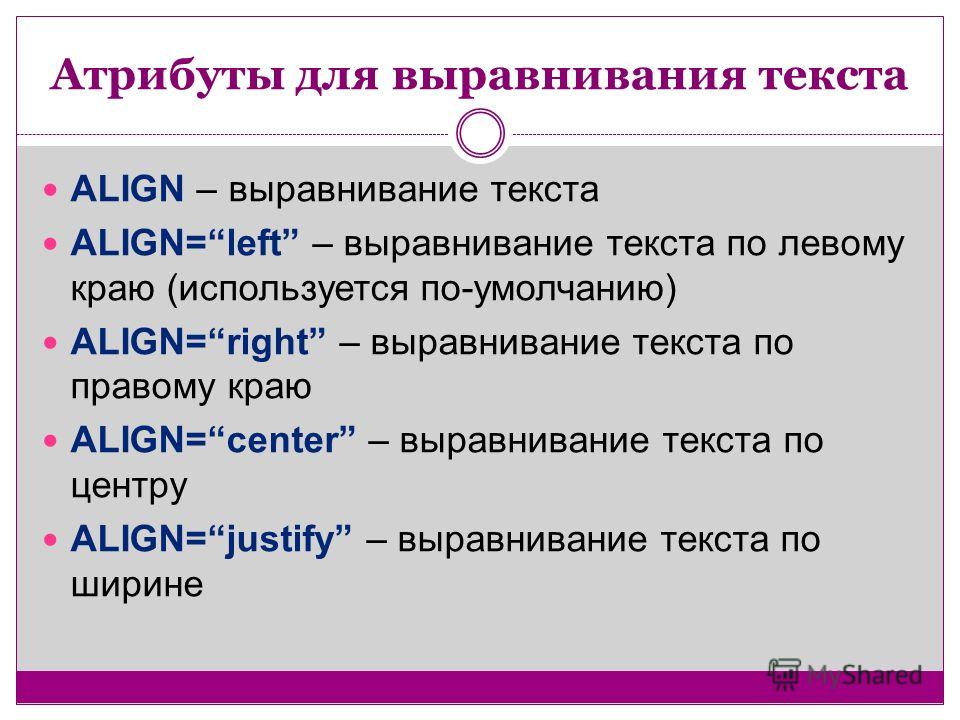 ..
..
Почему бы выравнивание текста выравнивание текста в div?
Выравнивание текста в div выполняется через text-align . Обычно он работает нормально: <div style=text-align:right;border:1px solid red> this goes to the right </div> У меня есть кусок…
Выравнивание текста не работает в CSS
Поэтому я пытаюсь понять, почему выравнивание текста не будет работать в этом коде. Я думаю, что это проблема с Sublime Text 3. Всякий раз, когда я пытаюсь открыть его в браузере, выравнивание…
Установить выравнивание текста внутри TextArea с помощью css не работает
Я пытаюсь установить выравнивание текста внутри textArea для центра, левого и правого в контроллерах, но ни один из них не работает. Мой текущий код прост, для метода center я использую это внутри…
text-align — CSS | MDN
text-align CSS свойство описывает, как линейное содержимое, наподобие текста, выравнивается в блоке его родительского элемента. text-align не контролирует выравнивание элементов самого блока, но только их линейное содержимое.
| Начальное значение | start, или неназванное значение, которое действует как left, если direction: ltr или как right, если direction: rtl, а если start не поддерживается браузером. |
|---|---|
| Применяется к | блочные контейнеры |
| Наследуется | да |
| Обработка значения | как указано, кроме значения match-parent, которое вычисляется вместо значения его родителя direction, а результаты в вычисленном значении left или right |
| Animation type | discrete |
Значения
startЭто экспериментальное API, которое не должно использоваться в рабочем коде.
- Подобно
leftесли направление слева направо, иrightесли наоборот. endЭто экспериментальное API, которое не должно использоваться в рабочем коде.- Подобно
rightесли направление слева направо, иleftесли наоборот. left- Линейное содержимое выравнивается по левому краю линейного блока.
right- Линейное содержимое выравнивается по правому краю линейного блока.
center- Линейное содержимое центрируется в линейном блоке.
<string>Это экспериментальное API, которое не должно использоваться в рабочем коде.- Первое появление односимвольной строки — это элемент используемый для выравнивания. Ключевое слово, следует или предшествует, и определяет, как это выравнивается. Это позволяет выравнять численные значения с десятичной точкой, к примеру.
justify- Текст выравнивается. Тексту следует выстраивать свои левые и правые границы по левым и правым границам содержимого параграфа.
match-parentЭто экспериментальное API, которое не должно использоваться в рабочем коде.- Наподобие
inheritс различием, что значениеstartиendвычисляются в соответствииdirectionи заменяются соответствующимleftилиrightзначением.
Живые примеры
div { text-align: center; border:solid; }p { background:gold; width:22em; }
несколько текста… div { text-align: center; border:solid; }p { background:gold; width:22em; margin: 1em auto; }
несколько текста… div { text-align:-moz-center; text-align:-webkit-center; border:solid; }p { background:gold; width:22em; }
несколько текста…Примечание
Стандартный совместимый способ центрировать сам блок без выравнивания его содержимого, это установка его left и right margin в auto, пример:margin:auto; или margin:0 auto; или margin-left:auto; margin-right:auto;
| Возможность | Chrome | Firefox (Gecko) | Internet Explorer | Opera | Safari |
|---|---|---|---|---|---|
Базовая поддержка (left, right, center and justify) | 1.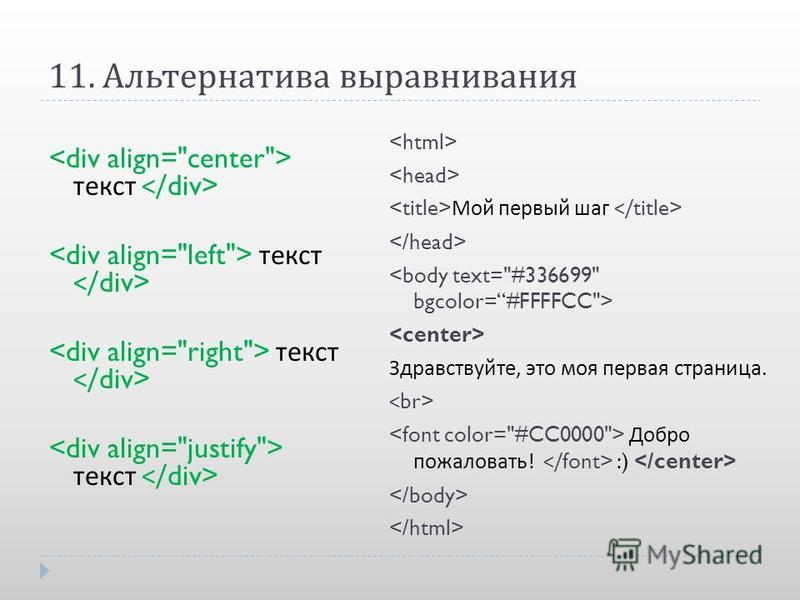 0 0 | 1.0 (1.7 или ранее) | 3.0 | 3.5 | 1.0 (85) |
| Block alignment values [1] Это API не было стандартизировано. | 1.0-webkit (en-US) | 1.0 (1.7 или ранее)-moz (en-US) | Нет | Нет | 1.0 (85)-khtml (en-US) 1.3 (312)-webkit (en-US) |
start Это экспериментальное API, которое не должно использоваться в рабочем коде. | 1.0 | 1.0 (1.7 или ранее) | Нет | (Да) | 3.1 (525) |
end Это экспериментальное API, которое не должно использоваться в рабочем коде. | 1.0 | 3.6 (1.9.2) | Нет | Нет | 3.1 (525) |
match-parentЭто экспериментальное API, которое не должно использоваться в рабочем коде. | 16 | Нет | Нет | Нет | Нет |
string>valueЭто экспериментальное API, которое не должно использоваться в рабочем коде. | Нет | Нет | Нет | Нет | Нет |
| Возможность | Android | Chrome for Android | Firefox Mobile (Gecko) | IE Mobile | Opera Mobile | Safari Mobile |
|---|---|---|---|---|---|---|
| Базовая поддержка | ? | ? | ? | ? | ? | ? |
| Block alignment values [1] Это API не было стандартизировано. | ? | ? | ? | ? | ? | ? |
start Это экспериментальное API, которое не должно использоваться в рабочем коде. | ? | ? | ? | ? | ? | ? |
end Это экспериментальное API, которое не должно использоваться в рабочем коде. | ? | ? | ? | ? | ? | ? |
match-parentЭто экспериментальное API, которое не должно использоваться в рабочем коде. | ? | ? | ? | ? | ? | ? |
<string> (en-US) valueЭто экспериментальное API, которое не должно использоваться в рабочем коде. | ? | ? | ? | ? | ? | ? |
[1] Оба WebKit и Gecko поддерживают префиксную версию left, center, и right, которая применяется не только к линейному содержимому, но также и к блочным элементам. Это используется для реализации унаследованных align атрибутов на некоторых таблично-связанных элементах. Не используйте их в рабочих сайтах.
Выравнивание: свойство ‘text-align’ — HTML, CSS, JavaScript, Perl, PHP, MySQL: Weblibrary.biz
‘text-align’
Значение: left | right | center | justify | <string> | inherit
Начальное значение: зависит от агентов пользователей и направление написания
Область применения: элементы уровня блока
Наследование: да
Процентное задание: не используется
Устройства: визуальные
Это свойство определяет способ выравнивания последовательного содержимого блока. Значения имеют следующий смысл:
left, right, center и justify
Выравнивание текста по левому или правому краю, по центру и по обоим краям соответственно.
<строка>
Определяет строку, по которой будет производиться выравнивание ячеек в абзацах таблицы (подробную информацию и примеры можно найти в разделе горизонтальное выравнивание абзаца). Это значение применяется только к ячейкам таблицы. Применительно к другим элементам значение будет трактоваться как ‘left’ или ‘right’, в зависимости от значения свойства ‘direction’: ‘ltr’ или ‘rtl’ соответственно.
Блок текста – это совокупность линейных блоков. При значениях ‘left’, ‘right’ и ‘center’ это свойство указывает способ выравнивания последовательных блоков в каждом линейном блоке относительно левой и правой стороны линейного блока; выравнивание производится не относительно области вывода. При значении ‘justify’ помимо настройки положения линейных блоков, агент пользователя может также увеличить последовательные блоки. (См. также ‘letter-spacing’ и ‘word-spacing’.)
При значении ‘justify’ помимо настройки положения линейных блоков, агент пользователя может также увеличить последовательные блоки. (См. также ‘letter-spacing’ и ‘word-spacing’.)
В этом примере обратите внимание на то, что значение ‘text-align’ наследуется, поэтому во всех элементах уровня блока, находящихся в элементе DIV и имеющих значение ‘class=center’, последовательное содержимое будет выровнено по центру.
DIV.center { text-align: center }
Примечание. Алгоритм, фактически используемый для выравнивания, зависит от агента пользователя и используемого языка.
Конформные агенты пользователей могут интерпретировать значение ‘justify’ как ‘left’ или ‘right’, это зависит от основного направления написания элемента: слева направо или справа налево соответственно.
Выравнивание содержимого тегов. Как в HTML сделать выравнивание текста по центру, ширине, краям страницы? Выравнивание заголовка по центру в html
Чтобы выбрать нужные элементы input с типом «checkbox», можно воспользоваться селектором ‘:checkbox’ . Пример:
где handler — обработчик, который вызывается при наступлении события change
Работа с объектом Callbacks в jQuery: использование списка callback-функций
Объект Callbacks в jQuery позволяет создать нечто вроде списка обратных функций, которые будут выполнены при вызове служебного метода fire(). При этом при вызове метода fire() возможно передать какой-то аргумент, который будет использован каждой callback-функцией. Как это работает, мы разберем сейчас на нескольких примерах.
Ловим потерю фокуса. Метод blur() в jQuery
Метод blur() в jQuery позволяет назначить для определенного элемента на странице обработчик, который будет вызван как только будет потерян фокус с данного элемента. Первоначально это событие относилось преимущественно к элементам формы — тегам input, однако последние версии браузеров способны обрабатывать данное событие практически для всех видов DOM-элементов.
Вставка контента перед содержимым выбранного объекта. Метод before() в jQuery
Метод before() в jQuery позволяет вставить определенный контент или объекты перед содержимым каждого из множества указанных объектов.
Синтаксис метода прост:
Вторая вариация:
jQuery. Метод attr(). Как получить или добавить атрибут к элементу
jQuery позволяет очень легко получать доступ до атрибутов нужного элемента, извлекая его значение или, наоборот, устанавливая и изменяя. Для подобных манипуляций используется метод attr().
Метод.appendTo() в jQuery. Добавление содержимого в конец элементов
Метод appendTo(), по сути, выполняет ту же самую задачу, что и метод append() . Разница, по большому счету, лишь в синтаксисе. Если для append() мы указываем нужный селектор, добавляя к нему этот метод, где в скобках указываем, что именно нужно добавить в конец содержимого указанного объекта, то для appendTo() то, что нужно добавить находится уже не в скобках как параметр метода, а непосредственно перед самим методом как объект, для которого вызывается appendTo(). Разница будет лучше понятна на следующем примере.
Метод.animate() в jQuery: анимация изображений, текста и чего угодно
Метод.animate() позволяет создавать анимационные эффекты с использованием css-свойств самих объектов. Метод имеет две вариации с различным количеством передаваемых параметров
Конвертация видео с помощью программы Movavi
В последнее время, чтобы с пользой использовать время, занимаемой дорогой на работу и обратно, стараюсь заранее закачать в телефон побольше полезных видео роликов. Телефон на Андроиде, и совсем недавно столкнулся с проблемой, когда смартфон по какой-то причине отказался воспроизводить видео в формате AVI. То ли проигрыватель слабенький, то ли специфика операционки — не знаю. Однако, долго проблему решать не пришлось: нашел в сети достаточно функциональный конвертер видео, который способен не только перевести его из одного формата в другой, но и подготовить файл с учетом характеристик вашего устройства. Вот краткая характеристика, как пользоваться этой замечательной программкой.
Вот краткая характеристика, как пользоваться этой замечательной программкой.
Как я и обещал ранее, в этом уроке вы узнаете как можно выровнять по горизонтали содержимое любого HTML-тега на странице не используя устаревший атрибут align . Как вы возможно уже догадались, мы опять будем использовать стили (CSS), а точнее наш любимый атрибут style .
Итак, чтобы выровнять содержимое HTML-элемента, необходимо атрибуту style присвоить одно из следующих значений:
- text-align:center — Выравнивание каждой строки по центру элемента, например параграфа.
- text-align:left — Каждая строка вплотную прижимается к левой стороне элемента (это значение по умолчанию).
- text-align:right — Каждая строка прижимается к правой стороне.
- text-align:justify — Выравнивание сразу по левой и правой сторонам элемента. Объясню. Обычно у элемента, например параграфа, одна сторона текста всегда ровная, а другая — «рваная», так как длины строк получаются немного разными. А когда мы используем значение text-align:justify , то каждая строка равномерно распределяется по ширине. В случае необходимости между словами браузер добавляет дополнительные пробелы, а первое и последнее слово строки всегда прижаты к соответствующим сторонам, поэтому получается ровный с обеих сторон блок.
Пример выравнивания содержимого тегов
Выравнивание содержимого теговЗаголовок по центру.
Параграф по центру.
Результат в браузере
Заголовок по центру.
Текст параграфа прижимается вправо.
Параграф по центру.
Вообще, горизонтальное выравнивание применяется только к блочным тегам и ячейкам таблицы (о них поговорим позже). Хотя, с другой стороны, даже если вы попытаетесь, то не сможете применить его к встроенным (inline). Почему? А помните мы недавно выяснили, что ширина встроенного элемента равна его содержимому? Соответственно получается, что этому самому содержимому просто некуда будет выравниваться и браузер элементарно проигнорирует ваши «художества». 🙂
🙂
Домашнее задание.
- Создайте заголовок статьи, двух ее разделов и одного подраздела в первом разделе. И пусть заголовок статьи располагается по центру страницы.
- Установите для всей страницы шрифт Arial, а для всех заголовков — Times и пусть они будут написаны курсивом.
- Цвет текста заголовка статьи поставьте #FF6600, разделов #6600FF, а подраздела оставьте неизменным.
- Напишите под каждым заголовком по одному параграфу, причем текст каждого из них должен занимать не меньше трех строк при просмотре в браузере.
- Выровняйте второй параграф по центру, третий — по правой стороне, а четвертый по обоим.
Здравствуйте! Продолжаем осваивать основы языка HTML. Посмотрим, что нужно писать, чтобы выровнять текст по центру, ширине или краям.
Переходя к делу, рассмотрим, как в HTML сделать текст по центру тремя разными способами. Последние два связаны непосредственно с таблицей стилей. Она может представлять собой файл CSS, который подключается к страницам сайта и задает их вид.
Способ 1 — прямая работа c HTML
На самом деле все достаточно просто. Смотрите пример ниже.
Выравнивание абзаца по центру.
Если требуется сдвинуть текстовые фрагменты иным образом, то вместо параметра «center» прописываем следующие значения:
- justify – выравнивание текста по ширине страницы;
- right – по правому краю;
- left — по левому.
По аналогии можно сдвинуть контент, который находится в заголовках (h2, h3), контейнере (div).
Способ 2 и 3 — использование стилей
Конструкцию представленную выше можно слегка трансформировать. Эффект будет таким же. Для этого нужно прописать представленный ниже код.
Текстовый блок.
В таком виде код прописывается непосредственно в HTML для выравнивания текстового контента по центру.
Есть еще альтернативный вариант добиться результата.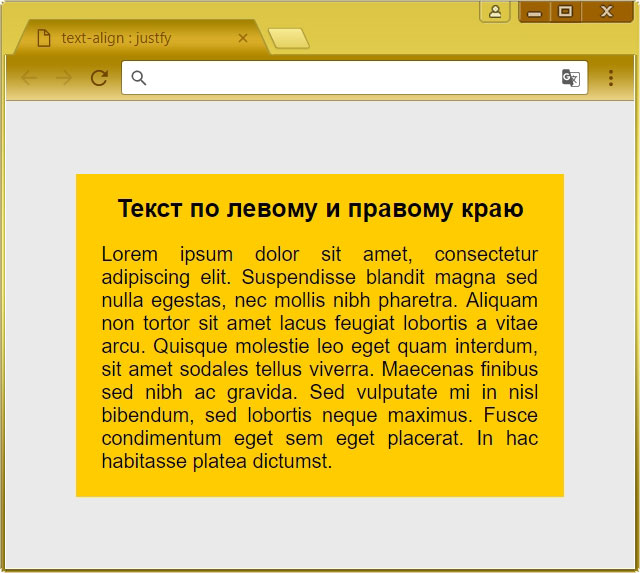 Нужно будет проделать пару действий.
Нужно будет проделать пару действий.
Шаг 1. В основном коде написать
Текстовый материал.
Шаг 2. В подключаемом файле CSS вписать следующий код:
Rovno {text-align:center;}
Отмечу, что слово «rovno» это все лишь название класса, который можно назвать и по-другому. Это остается на усмотрение программиста.
По аналогии в HTML можно запросто сделать текст по центру, ширине, а также выровнять по правому или левому краю страницы. Как видите, есть далеко не один вариант достичь цели.
Всего несколько вопросов:
- Делаете информационный некомерческий проект?
- Хотите, чтобы сайт хорошо продвигался в поисковых системах?
- Желаете получать доход в сети?
Если все ответы положительные, то просто посмотрите на о комплексном подходе к развитию сайта. Информация окажется особенно полезной, если он работает на CMS WordPress.
Хотелось бы подметить, что собственные сайты — это лишь один из множества вариантов сформировать пассивный или активный доход на просторах интернета. Мой блог как раз посвящен финансовым возможностям в сети.
Работали когда-нибудь в сфере арбитража трафика, копирайтинга и других направлений деятельности, которые приносят основной или дополнительный доход при удаленном сотрудничестве? Об этом и многом другом вы можете узнать прямо сейчас на страницах моего блога.
Впереди опубликую еще не мало реально полезной информации. Оставайтесь на связи. При желании можете подписаться на обновления Workip на e-mail. Форма подписки расположена ниже.
Многие текстовые элементы на веб-странице нужно выравнивать по центру. Чаще всего заголовки. Давайте посмотрим, как делается в css выравнивание текста по центру.
Свойство text-align
За это отвечает свойство text-align и оно имеет четыре значения:
- Left – выравнивание текста по левому краю элемента, в котором он расположен
- Right – по правому краю, но при этом направление текста остается неизменным
- Center – по центру.
 То есть то, что нам нужно. Никаких дополнительных параметров задавать не нужно – браузер сам поставит текст ровно по центру на разных разрешениях экранов
То есть то, что нам нужно. Никаких дополнительных параметров задавать не нужно – браузер сам поставит текст ровно по центру на разных разрешениях экранов - Justify – выравнивание по ширине, когда в каждой строке слова растягиваются так, чтобы занять всю ее ширину
Например, у нас есть произвольный текст с заголовком:
Чтобы выравнять наш заголовок (h2) по центру, нужно написать так:
h2{
Text-align: center
}
Свойство выравнивает не только обычный текст, но и все строчные элементы. Например, изображение по умолчанию является строчным элементом, поэтому на него это правило тоже повлияет.
Text-align не действует как свойство float . Если text-align применить к блочному элементу с текстом, то блок не потеряет своего поведения. Будет прижат именно текст в нем, а не сам блок. Заметьте, это отличается от свойства float, которое отправляет вправо или влево весь элемент целиком.
Продолжаем изучение HTML. В этом уроке мы рассмотрим HTML заголовки страниц, какие заголовки бывают, как ими правильно пользоваться и когда они могут применяться. А также разберем параграфы, чтобы Вы уже могли наполнить свою страничку текстом, но, главное, сделать это правильно.
Если Вы не изучили первую статью, то найти ее можно здесь:
- Урок 1. Что такое HTML?
Теория и практика — Параграфы и заголовки HTML страницы
Сегодня мы поговорим о параграфах и заголовках. Начнем с простого — с параграфов и где они применяются.
Параграфы на странице
Я сейчас приведу пример кода, в котором будет присутствовать тег параграфа .
Основную структуру Вы уже помните из первого урока. Там разбирали основы и смотрели, что же такое HTML. Поэтому сосредоточим свое внимание на том, что находится между тегами .
Когда Вы пишете любой текст на странице, будь это просто абзац или небольшая поясняющая строка под изображением, необходимо этот текст помещать внутрь тега .
В последующих уроках Вы увидите процесс оформления данных абзацев. Сейчас Вы должны понять то, что нельзя размещать тег на странице без какого-либо тега. Потому что в дальнейшем будет сложно применить какие-то индивидуальные стили именно для этого участка текста.
Сейчас Вы должны понять то, что нельзя размещать тег на странице без какого-либо тега. Потому что в дальнейшем будет сложно применить какие-то индивидуальные стили именно для этого участка текста.
Попробуйте написать несколько абзацев. Некоторые абзацы возьмите в тег , а некоторые оставьте без него. И Вы сразу увидите разнице. Потому что если Вы напишете абзац внутри этого тега, то у него сразу же появятся отступы. А сейчас перейдем уже в HTML заголовкам страницы.
HTML заголовки на странице
В HTML документе присутствует семантика. Я не говорю о технологии HTML5 и его новых тегах. Здесь лишь разберем самые базовые, чтобы Вы быстро смогли освоить азы HTML. Семантика означает то, что не надо заголовки, абзацы, таблицы и так далее, создавать с помощью одного и того же тега. Это можно сделать, но технология HTML более разнообразна и для разных ситуаций предусмотрены соответствующие теги. А Вам лишь необходимо освоить основные теги, чтобы свободно работать с HTML кодом.
Это небольшое введение я написал к тому, что для параграфов необходимо использовать уже известный Вам тег . А вот для заголовков используются теги, которые начинаются с английской буквы «H».
Вот весь список заголовков, которые Вы можете использовать:
Некоторые из данных тегов используются гораздо чаще. Это такие теги как h2, h3 или h4. Если кто-то уже знаком с CSS, то понимает, что заголовок HTML заголовок страницы h4 можно стилизовать таким образом, что он будет внешне похож и на h2 или h3. Но значения, которые они носят, хотя бы для SEO оптимизации, кардинально отличаются. Как правило, эти цифры, внутри тегов, следует понимать как уровень важности того или иного HTML заголовка. Поэтому необходимо очень тщательно прорабатывать данные элементы и тогда поисковые системы станут замечать Ваши статьи.
Пока мы не дошли до CSS, Вы увидите стили заголовков, которые заданы по умолчанию в браузерах. Если Вы вставите один за одним данные теги и внутри напишите какой-либо текст, то увидите следующее:
Для поисковых роботов также важно использование заголовков на странице.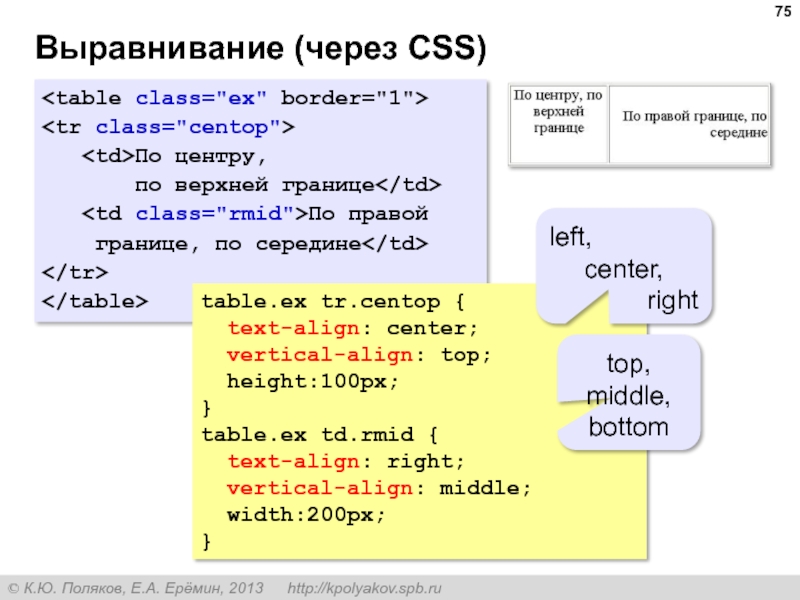 Есть определенные правила, которые Вы можете прочитать в нашей книге — PDF книга по раскрутке сайта .
Есть определенные правила, которые Вы можете прочитать в нашей книге — PDF книга по раскрутке сайта .
После того, как все изучили, сразу же идем в код и пробуем написать все своими руками. Именно так быстрее всего осваивается любой язык программирования. Но технология HTML намного легче любого языка программирования, поэтому здесь сможет разобраться каждый. Таким образом Вы лучше запомните теги.
Видео урок — HTML заголовок страницы? (практика)
Наглядное видео на примере работы с данными тегами:
Домашнее задание
Д/З: в качестве примера напишите небольшой текст, который будет состоять из 5-7 абзацев и 2-3 разнообразных заголовков.
Больше практикуйтесь в параграфах и HTML заголовках страниц!
www.sitehere.ru
Как в HTML сделать таблицу
Любая таблица содержит в себе строки и столбы. Они, в свою очередь, могут содержать текст и изображение.
Для добавления на страницу таблицы используется тег
Строки и столбцы задаются при помощи тегов
Строки таблицы (
Давайте создадим на практике таблицу, которая будет состоять из одной строки и четырех столбцов. Нам нужно обозначить начало таблицы (
| ), конец строки ( |
Результат:
Теперь давайте используем тег

Результат:
Я поставил ширину таблицы 400 и, как видите, первая и третья ячейка выделены жирным и выравниваются по центру. Остальные — по левому краю. Я рекомендую всегда уделять достаточное количество времени форматированию кода, чтобы не запутаться в нем. В маленькой таблице это может не играть большой роли, но вот в большой…
Давайте немного подробнее о ширине, раз я ее упомянул. Ширина таблицы задается атрибутом width, высота — height. Изменять подобным образом можно не только ширину и высоту таблицы, но и размеры ячеек (они все должны помещаться в таблицу, иначе браузер не поймет, что вы от него хотите).
Эти значения (ширина и высота) задаются в пикселях, процента. Можно оставить и так, ничего не писать, браузер подумает, что вам лень было писать «px» и сочтет цифру за пиксели.
Ну а если вы хотите выровнять содержимое одной или нескольких табличных ячеек, — используйте атрибут align со значениями left, center, right. Это горизонтальное выравнивание, а есть еще вертикальное и у него свой отдельный атрибут — valign, который может принимать значения: baseline (вертикальное выравнивание точно по базовой линии), bottom (по нижнему краю), middle (значения ячеек будут выравнены вертикально по середине), top (по верхнему краю). По умолчанию браузеры выравнивают ячейки по центру (середине).
Увеличиваем рамку (границы) таблицы и меняем ее цвет
Вы наверное заметили, я уже показал вам как можно работать с рамкой и шириной таблицы. Вообще, по дефолту таблицы всегда отображается в браузере без рамки, а это не всегда удобно. Вот почему:
Согласитесь, как-то не очень. Но это не проблема для тех, кто уже знаком с HTML-атрибутом border, который я и использовал в примерах в начале поста.
Добавляем всего 1 атрибут и становится уже получше:
Это как в Экселе! Представьте, что не было бы разделения ячеек линиями (сеткой)? Ну ужас же. А вот что будет, если выставить border, равный 10.
Как видите, border влияет только на внешнюю границу и обрамление таблицы, меняя ширину внешней рамки, а границы между ячейками таблицы оставляя прежними.
Давайте изменим цвет этой рамки, ведь для этого тоже есть атрибут — bordercolor. Установим его значение равным «d3d3d3». Результат:
Как сделать отступы в таблице
Отступы в таблице также нужны для повышения «читаемости», как и границы ячеек. Для создания отступов нам понадобится атрибут «cellspacing». Я буду по прежнему работать с нашей 4х4 таблицей, применяя к ней этот атрибут. Актуализирую код для вас (я привожу только одну строку, чтобы не загромождать пост):
Результат:
Это были отступы снаружи ячеек. Но есть похожий атрибут для задания отступов внутри ячеек — cellpadding, сейчас я сделаю его также равным 10 и вы увидите, как увеличилось расстояние от содержимого ячейки до ее границ (пришлось сделать количество ячеек поменьше, чтобы таблица не разрасталась чрезмерно). Код:
Результат:
Теперь уберем «cellspacing» и оставим только «cellpadding». Результат:
Вот и разобрались с тем как создать отступы в таблице и управлять ими. Отлично! Если Вас интересуют как делать перенос строки, то об этом написано здесь.
Как грамотно объединить ячейки в таблице
Для объединения ячеек в вашей таблице также есть специальные атрибуты. Это «colspan» и «rowspan». Первый (colspan) объединяет ячейки по столбцам (горизонтали), второй (rowspan) — по строкам или по вертикали. Давайте объединим что-нибудь в нашей таблице.
Здесь внимательно! При объединении ячеек, вам нужно уменьшить их количество на то число (минус один), которое вы прописываете в параметрах атрибута. Если вы будете создавать таблицу в HTML, объединять ячейки не удаляя лишние, то сайт будет ехать. Объединяем две — удаляем одну. Объединяем три — удаляем две. И так далее.
При слиянии ячеек в колонках или столбцах, одну ячейку нужно удалять! И делать это столько раз, сколько ячеек вы объединяете. Сейчас покажу на примере.
При слиянии ячеек в колонках или столбцах, одну ячейку нужно удалять! И делать это столько раз, сколько ячеек вы объединяете.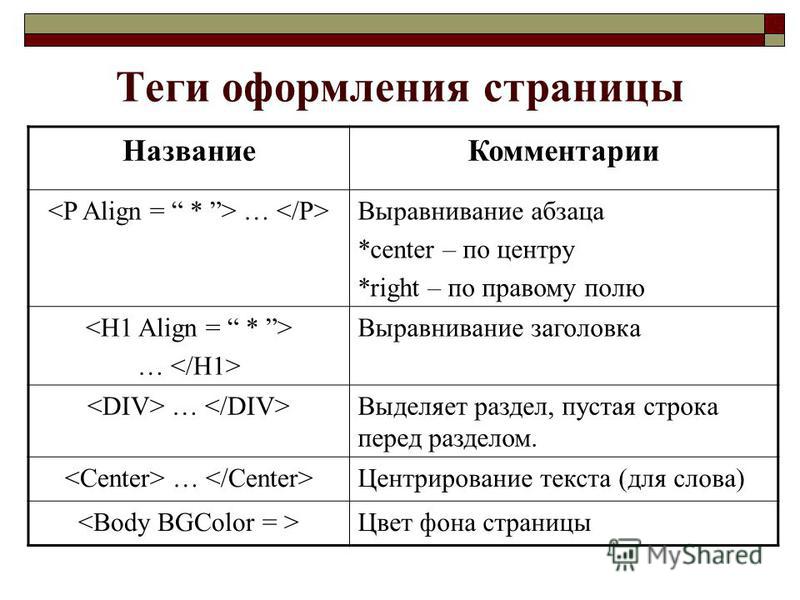
Сейчас покажу на примере. Вот наша текущая таблица:
Давайте объединим ячейки с номерами «1 и 2», «5 и 9», «4, 8, 12», «6 и 7». Смотрите как круто получилось, я сам не ожидал!
Принцип объединения такой.
При горизонтальном объединении ячейки номер 1 и 2, нужно в первой прописать «colspan=»2″», содержимое второй поместить в первую (мы же объединяем) и удалить вторую ячейку (или скрыть ее от HTML как это сделал я — потом покажу.)
При вертикальном объединении ячеек номер 4, 8, 12, нужно в первой ячейке (номер 4) прописать «rowspan=»2″», а содержимое остальных удалить, предварительно поместив в объединенную ячейку.
Вот какой получился у меня код. Я скрыл ячейки для наглядности (чтобы вам было более понятно), но можно и удалить их.
Надеюсь понятно объяснил и привел хороший пример.
Как сделать заголовок у таблицы
Чтобы задать таблице заголовок — используйте теги
CSS свойство text-align-last
Пример
Выровняйте последнюю строку текста в трех элементах
выравнивание текста: выравнивание; / * Для Edge * /
выравнивание текста последний: право;
}
div.b
{
выравнивание текста: выравнивание; / * Для Edge * /
выравнивание текста последний: центр;
}
div.c
{
выравнивание текста: выравнивание; / * Для Edge * /
text-align-last: justify;
}
Дополнительные примеры «Попробуйте сами» ниже.
Определение и использование
Свойство text-align-last указывает, как выровнять последнюю строку текста.
Обратите внимание, что свойство text-align-last устанавливает выравнивание для всех последних строк в выбранном элементе. Итак, если вы
иметь
text-align-last будет применяться к последней строке КАЖДОГО параграфа. Чтобы использовать text-align-last только для последнего абзаца в контейнере вы можете использовать: last child, см.
пример ниже. Примечание: В Edge до 79 свойство text-align-last работает только с текстом, который
имеет «выравнивание текста: выравнивание».
| Значение по умолчанию: | авто |
|---|---|
| Унаследовано: | да |
| Анимация: | нет. Прочитать о animatable |
| Версия: | CSS3 |
| Синтаксис JavaScript: | объект .style.textAlignLast = «право» Попробуй это |
Поддержка браузера
Числа в таблице указывают первую версию браузера, полностью поддерживающую свойство.
Числа, за которыми следует -moz-, указывают первую версию, которая работала с префиксом.
| Имущество | |||||
|---|---|---|---|---|---|
| выравнивание текста последний | 47.0 | 5,5 * | 49,0 12,0 -моз- | Не поддерживается | 34,0 |
* В Internet Explorer 11 (и ранее) значения «start» и «end» не поддерживаются.
Синтаксис CSS
выравнивание текста последний: авто | влево | вправо | по центру | выравнивание | начало | конец | начальное | наследование;
Стоимость недвижимости
| Значение | Описание | Играй |
|---|---|---|
| авто | Значение по умолчанию.Последняя строка выровнена по ширине и выровнена по левому краю | Играй » |
| слева | Последняя строка выровнена по левому краю | Играй » |
| правая | Последняя строка выровнена по правому краю | Играй » |
| центр | Последняя строка выровнена по центру | Играй » |
| оправдать | Последняя строка выровнена как остальные строки | Играй » |
| начало | Последняя строка выравнивается по началу строки (слева, если направление текста слева направо, и справа, если направление текста справа налево) | Играй » |
| конец | Последняя строка выравнивается по концу строки (справа, если направление текста слева направо, а слева — направление текста справа налево) | Играй » |
| начальный | Устанавливает для этого свойства значение по умолчанию. Читать примерно начальная Читать примерно начальная | Играй » |
| наследовать | Наследует это свойство от своего родительского элемента. Прочитать про унаследовать |
Другие примеры
Пример
Используйте text-align-last только в самой последней строке в контейнере:
div.b p: последний ребенок {
выравнивание текста последний: центр;
}
Связанные страницы
УчебникCSS: Текст CSS
Ссылка на HTML DOM: свойство textAlignLast
Как выравнивать текст в HTML по левому, правому и центру
В веб-дизайне важны детали.Выбранные вами значки, цвета и шрифт влияют на удобочитаемость вашего контента. То же самое и с выравниванием текста на странице.
На самом деле, в дизайне есть принципы согласования для создания организованных и логичных дизайнов. Эти принципы, известные как выравнивание по краю и центру, гласят, что элементы должны быть организованы относительно «невидимой линии» или поля. Согласно printwand, это не буквальная строка — это просто подразумевается по тому, как устроена страница.
Ниже приведен пример визитной карточки, которая соответствует обоим принципам и включает текст, выровненный по левому, правому краю и по центру.
Источник изображения
Чтобы добиться такого же сбалансированного вида на вашем сайте, вам нужно знать, как выровнять текст этими тремя способами. Хотя большинство платформ для создания веб-сайтов предоставляют кнопки на своей панели инструментов для упрощения этого процесса, вы можете создавать сайт, приложение или графику с нуля или в инструменте без этих кнопок. В этих случаях вам нужно знать, как выровнять текст с помощью кода.
В этом посте мы рассмотрим, как выравнивать текст по левому, правому и центру в HTML.Давайте начнем.
Как выровнять текст в HTML
Прежде чем мы углубимся, давайте удостоверимся, что мы на одной странице о том, что означает «в HTML».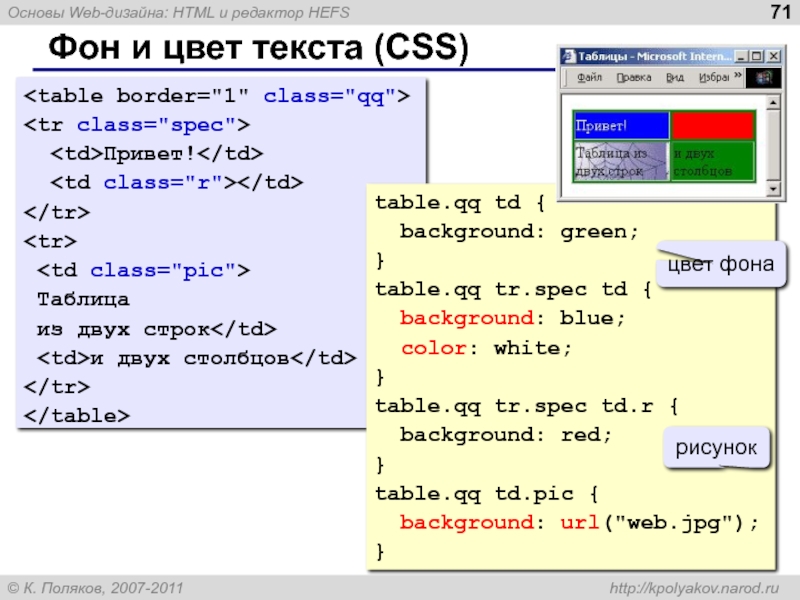
Раньше вы могли просто использовать атрибут выравнивания HTML для изменения выравнивания текста. Например, если вы хотите выровнять заголовок этой веб-страницы по центру, вы должны написать следующую строку HTML:
Как выравнивать текст по правому, левому и центру в HTML
Но с тех пор этот атрибут устарел и заменен гораздо более эффективным способом изменения представления текста: свойством CSS text-align.Это свойство представляет собой легкую и гибкую альтернативу атрибуту выравнивания HTML, и его несложно изучить.
Это свойство можно определить во встроенном CSS, внутреннем или внешнем CSS. Встроенный CSS означает, что ваш HTML и CSS будут помещены вместе в основной раздел вашего HTML-документа. Так что технически вы будете выравнивать текст «в HTML». Однако важно понимать, что два других стиля CSS рекомендуется использовать вместо встроенного CSS. Вот почему мы также перепишем эти примеры, используя CSS, который можно разместить в разделе заголовка документа HTML или во внешней таблице стилей.Давайте начнем.
HTML Выровнять текст по левому краю
Выравнивание текста по левому краю является наиболее распространенным типом выравнивания, поскольку оно имитирует то, как большинство людей читают: слева направо. (Обратите внимание, что веб-страницы, настроенные на определенных языках, включая арабский, иврит, персидский и урду, будут иметь другую ориентацию по умолчанию.)
Выравнивание по левому краю особенно эффективно для размещения длинных абзацев на странице, поскольку оно создает прямой край, с которого читатель будет начинать каждую новую строку текста.С другой стороны, выравнивание по правому краю и центру создает неровный край, из-за которого читатель должен начинать каждую новую строку текста с немного другой точки. Это делает процесс чтения более медленным и утомительным. Попробуйте прочитать следующие абзацы, чтобы узнать, какое выравнивание делает абзац наиболее легким для чтения.
Источник изображения
В приведенных ниже примерах я буду использовать редактор W3Schools Tryit Editor, который по умолчанию использует выравнивание по левому краю. В этом случае нет необходимости добавлять свойство text-align и устанавливать для него значение «left.Однако я приведу пример, если вы используете другой инструмент, у которого есть другое выравнивание по умолчанию или нет выравнивания по умолчанию.
Вот как это можно было бы написать с помощью встроенного CSS:
Как выровнять текст в HTML по левому краю
Это фиктивный текст. Это больше фиктивный текст. Это больше фиктивный текст. Это больше фиктивный текст. Это больше фиктивный текст. Это больше фиктивный текст. Это больше фиктивный текст. Это больше фиктивный текст.Это больше фиктивный текст. Это больше фиктивный текст. Это больше фиктивный текст. Это скорее фиктивный текст.
Объяснение
Поскольку я использую редактор W3Schools Tryit Editor, выравнивание по умолчанию оставлено, поэтому этот тег стиля не нужен. Но если вы используете другой редактор кода с другим выравниванием по умолчанию или без него, тогда вы должны использовать свойство text-align во встроенном CSS.
Вот результат:
Источник изображения
Обратите внимание, что встроенный CSS выше повлияет только на выравнивание этого абзаца под h3.Если вы хотите изменить выравнивание всех абзацев на странице, вы можете использовать внутренний или внешний CSS. Вот код CSS:
п {
выравнивание текста: по левому краю;
}
Вот HTML:
Как выровнять текст в HTML по левому краю
Это фиктивный текст. Это больше фиктивный текст. Это больше фиктивный текст. Это больше фиктивный текст. Это больше фиктивный текст.Это больше фиктивный текст. Это больше фиктивный текст. Это больше фиктивный текст. Это больше фиктивный текст. Это больше фиктивный текст. Это больше фиктивный текст. Это скорее фиктивный текст.
Это больше фиктивный текст. Это больше фиктивный текст. Это больше фиктивный текст. Это больше фиктивный текст. Это больше фиктивный текст. Это скорее фиктивный текст.
Объяснение
Поскольку я использую редактор W3Schools Tryit Editor, выравнивание по умолчанию оставлено, поэтому определение свойства text-align в CSS не требуется. Но если вы используете другой редактор кода с другим выравниванием по умолчанию или без него, то именно так вы должны использовать свойство text-align во внутреннем или внешнем CSS.
Вот результат:
Источник изображения
HTML Выровнять текст по правому краю
Выравнивание текста по правому краю — наименее распространенный тип выравнивания, поскольку он противоречит тому, как большинство людей читают текст. Хотя для чтения требуется больше усилий, выровненный по правому краю текст — при стратегическом использовании — может помочь создать нетрадиционный вид для обложки журнала, резюме, стихов, плакатов, визитных карточек или другого краткого содержания.
Вот пример поразительного эффекта, который может иметь текст с выравниванием по правому краю:
Источник изображения
Допустим, я хочу выровнять заголовок страницы по правому краю, а все остальное — по левому краю. Тогда я мог бы использовать следующий HTML-код со встроенным CSS:
Как правильно выровнять текст в HTML
Это фиктивный текст. Это больше фиктивный текст. Это больше фиктивный текст. Это больше фиктивный текст.Это больше фиктивный текст. Это больше фиктивный текст. Это больше фиктивный текст. Это больше фиктивный текст. Это больше фиктивный текст. Это больше фиктивный текст. Это больше фиктивный текст. Это скорее фиктивный текст.
Объяснение
Поскольку я использую редактор W3Schools Tryit Editor, выравнивание по умолчанию оставлено. Поэтому, если вы хотите изменить выравнивание отдельного элемента, например заголовка, вы можете использовать атрибут стиля, который содержит свойство CSS text-align, установленное на «right. ”Все остальное на странице останется выровненным по левому краю.
”Все остальное на странице останется выровненным по левому краю.
Вот результат:
Источник изображения
Теперь предположим, что я хочу выровнять все заголовки на странице по правому краю. Затем я мог бы использовать селектор CSS, чтобы настроить таргетинг на все заголовки и поместить его в раздел заголовка страницы.
Вот код CSS:
h3 {
выравнивание текста: по правому краю;
}
Вот HTML:
Как правильно выровнять текст в HTML
Это фиктивный текст.Это больше фиктивный текст. Это больше фиктивный текст. Это больше фиктивный текст. Это больше фиктивный текст. Это больше фиктивный текст. Это больше фиктивный текст. Это больше фиктивный текст. Это больше фиктивный текст. Это больше фиктивный текст. Это больше фиктивный текст. Это скорее фиктивный текст.
Объяснение
Поскольку я использую редактор W3Schools Tryit Editor, выравнивание по умолчанию оставлено. Поэтому, если вы хотите изменить выравнивание отдельного элемента, например заголовка, вы можете использовать атрибут стиля, который содержит свойство CSS text-align, установленное на «right.”Все остальное на странице останется выровненным по левому краю.
Вот результат:
Источник изображения
Выравнивание текста по центру HTML
Выравнивание текста по центральной оси — распространенный и часто чрезмерно используемый тип выравнивания. Хотя это делает страницу организованной и симметричной, центрировать все на странице может быть скучно.
Кроме того, центрирование больших абзацев текста затрудняет чтение.Таким образом, выравнивание по центру следует сохранять для заголовков, цитат, кнопок с призывом к действию и других элементов, которые должны нарушать поток документа, чтобы привлечь внимание читателя.
Вот креативный пример использования выравнивания по центру наиболее важных элементов на вашей домашней странице:
Источник изображения
Допустим, я создаю веб-страницу с помощью платформы Bootstrap и хочу выровнять текст кнопки Bootstrap по центру, но все остальное оставить выровненным по левому краю.Процесс будет немного другим, поскольку элемент кнопки является встроенным элементом, а свойство text-align работает только с элементами уровня блока, такими как заголовки и абзацы.
Итак, сначала мне нужно обернуть кнопку в контейнер div. Затем я мог применить встроенный CSS к div, как показано ниже:
Как выровнять текст по центру в HTML
Это фиктивный текст. Это больше фиктивный текст. Это больше фиктивный текст.Это больше фиктивный текст. Это больше фиктивный текст. Это больше фиктивный текст. Это больше фиктивный текст. Это больше фиктивный текст. Это больше фиктивный текст. Это больше фиктивный текст. Это больше фиктивный текст. Это скорее фиктивный текст.
Объяснение
Поскольку я использую редактор W3Schools Tryit Editor, выравнивание по умолчанию оставлено. Поэтому, если вы хотите изменить выравнивание отдельного элемента, например заголовка, вы можете использовать атрибут стиля, который содержит свойство CSS text-align, установленное на «right.”Все остальное на странице останется выровненным по левому краю.
Вот результат:
Источник изображения
Теперь предположим, что у меня есть несколько кнопок Bootstrap на странице, и я хочу выровнять их все по центру. Затем я мог бы использовать следующий CSS и добавить его в раздел заголовка своей веб-страницы:
.кнопка {
выравнивание текста: по центру;
}
Вот HTML:
Как выровнять текст по центру в HTML
Это фиктивный текст. Это больше фиктивный текст. Это больше фиктивный текст. Это больше фиктивный текст. Это больше фиктивный текст. Это больше фиктивный текст. Это больше фиктивный текст. Это больше фиктивный текст. Это больше фиктивный текст. Это больше фиктивный текст. Это больше фиктивный текст.Это скорее фиктивный текст.
Это больше фиктивный текст. Это больше фиктивный текст. Это больше фиктивный текст. Это больше фиктивный текст. Это больше фиктивный текст. Это больше фиктивный текст. Это больше фиктивный текст. Это больше фиктивный текст. Это больше фиктивный текст. Это больше фиктивный текст.Это скорее фиктивный текст.
Объяснение
Поскольку я использую редактор W3Schools Tryit Editor, выравнивание по умолчанию оставлено. Поэтому, если вы хотите изменить выравнивание отдельного элемента, например кнопки, вы можете использовать атрибут стиля, который содержит свойство CSS text-align, для которого установлено значение «center». Все остальное на странице останется выровненным по левому краю.
Вот результат:
Источник изображения
Выравнивание текста с помощью HTML и CSS
Если у вас есть базовые знания веб-дизайна, вы можете изменить выравнивание текста. Это может помочь вам создать и настроить макеты страниц и сделать ваш контент более читабельным. Если вы работаете с платформой Bootstrap, попробуйте другие способы переопределения стиля по умолчанию в Bootstrap CSS, чтобы создать действительно уникальный веб-сайт.
Как центрировать текст в HTML
Обновлено: 10.06.2020, Computer Hope
Для центрирования текста с помощью HTML можно использовать тег
Использование тегов
Один из способов центрировать текст — заключить его в теги
Выровнять текст по центру!
Вставка этого текста в HTML-код даст следующий результат:
Центрировать этот текст!
ПримечаниеТег
 Хотя он все еще может работать, ожидается, что он будет удален в пользу использования CSS. Мы рекомендуем вам использовать метод таблицы стилей (показанный ниже) для центрирования текста в HTML.
Хотя он все еще может работать, ожидается, что он будет удален в пользу использования CSS. Мы рекомендуем вам использовать метод таблицы стилей (показанный ниже) для центрирования текста в HTML.Использование свойства таблицы стилей
Вы можете центрировать текст с помощью CSS, указав свойство text-align элемента, который нужно центрировать.
Центрирование нескольких блоков текста
Если у вас есть только один или несколько блоков текста для центрирования, добавьте атрибут стиля к открывающему тегу элемента и используйте свойство «выравнивание текста».В приведенном ниже примере мы добавили их в тег
.
Выровнять текст по центру!
Обратите внимание, что для свойства text-align установлено значение center, чтобы указать, что элемент должен быть центрирован.
Несколько блоков текста
Если у вас есть много блоков текста для центрирования, используйте CSS внутри тегов в разделе заголовка или во внешней таблице стилей. См. Пример кода ниже, чтобы узнать, как установить центрирование всего текста внутри тегов
. <стиль>
п {
выравнивание текста: центр
}
Текст в каждом наборе тегов
центрируется на странице. Если вы хотите, чтобы одни абзацы были центрированы, а другие нет, вы можете создать класс стиля, как показано в приведенном ниже коде. <стиль>
.center {
выравнивание текста: центр
}
Если вы создаете центральный класс, как показано в приведенном выше примере, абзац можно центрировать, используя приведенный ниже код, который «вызывает» центральный класс.
СоветВыровнять текст по центру!
После создания класса его можно применить к любому тегу HTML. Например, если вы хотите, чтобы заголовок был по центру, вы можете добавить class = «center» к тегу
или другому тегу заголовка.
Как выровнять текст на веб-странице в HTML или CSS
Обновлено: 30. 06.2020, Computer Hope
06.2020, Computer Hope
Любой текст можно выровнять по левому краю, центру или правому краю на веб-странице. Изображения на веб-странице также можно выровнять так же, как и текст.Ниже приведены примеры выравнивания текста и изображений по левому краю, табуляции, центру и правому краю.
СоветЕсли какое-либо выравнивание текста не работает, убедитесь, что другие стили CSS, примененные к элементу или содержащему его элементу, не конфликтуют с выравниванием, которое вы пытаетесь установить.
ПримечаниеС этими примерами и большей частью выравнивания текст выравнивается в элементе, содержащем текст. Текст может быть центрирован в HTML-блоке div и выровнен по левому краю на остальной части веб-страницы. Кроме того, все, что содержится в теге, содержащем выравнивание CSS (например,g., изображение) также выравнивается.
Примеры центровки
По левому краю
Выровненный выступ
По центру
С выравниванием по правому краю
Пример с выравниванием по левому краю
По умолчанию английский и другие языки выравнивают текст по левому краю. Однако, если вам нужно изменить выравнивание элементов, приведенный ниже код можно добавить к элементу или в CSS.
HTML код
С выравниванием по левому краю
Совет

См. Дополнительные советы ниже по настройке выравнивания, заполнения и поля элемента.
Пример с выравниванием по табуляции
Хотя здесь нет выравнивания текста «табуляция», добавление левого поля дает вид выравнивания табуляции, как показано ниже.
HTML код
Табуляция с выравниванием
Совет

См. Дополнительные советы ниже по настройке выравнивания, заполнения и поля элемента.
Пример с выравниванием по центру
Используя атрибут text-align, вы можете центрировать любой текст или изображение в элементе, как показано в примере ниже.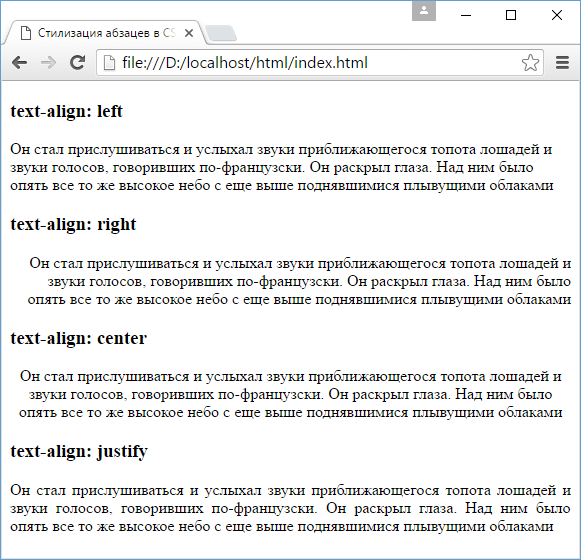
HTML код
По центру
Совет

См. Дополнительные советы ниже по настройке выравнивания, заполнения и поля элемента.
Пример с выравниванием по правому краю
Используя атрибут text-align, вы можете центрировать любой текст или изображение в элементе, как показано в примере ниже.
HTML код
С выравниванием по правому краю
Совет

См. Дополнительные советы ниже по настройке выравнивания, заполнения и поля элемента.
Дополнительные насадки для выравнивания
Ниже приведены дополнительные советы по выравниванию, которые можно применить к любому из вышеперечисленных правил стиля или другим классам CSS.
- Дополнительное поле можно добавить к любому из вышеперечисленных стилей, если вам требуется дополнительный отступ или требуется больше отступов.Например, вы можете применить margin-right к примеру с выравниванием по правому краю, чтобы переместить текст дальше в элемент.
- Если вам нужна более отзывчивая страница, не забудьте отрегулировать или удалить любое выравнивание по левому или правому краю при просмотре на меньшем экране.
Как выровнять текст в Html
В HTML мы можем выровнять текст двумя способами:
- Использование тега HTML (тег
) - Использование атрибута стиля
Использование тега HTML
Если мы хотим переместить текст в центральное положение с помощью тега Html, который должен отображаться на веб-странице, мы должны выполнить шаги, указанные ниже.
Шаг 1: Во-первых, мы должны ввести код Html в любом текстовом редакторе или открыть существующий файл Html в текстовом редакторе, в котором мы хотим выровнять текст по центру:
<Голова> <Название> Выровняйте текст с помощью тегов HTML <Тело> Привет, JavaTpoint!
Здравствуйте, пользователь!
Как ваши дела?

 png' />
</div>
</div>
<a>{{address}}</a>
</div>
png' />
</div>
</div>
<a>{{address}}</a>
</div>
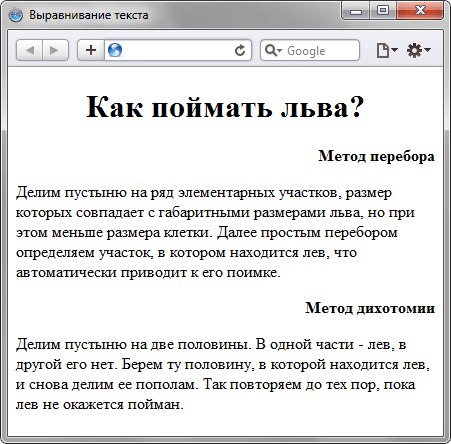 gif"/>
<img degrees='angle' rotate src='NavAppPics/transparentArrow.png' />
</div>
<a>{{address}}</a>
</div>
gif"/>
<img degrees='angle' rotate src='NavAppPics/transparentArrow.png' />
</div>
<a>{{address}}</a>
</div>
 вот CSS, и у меня тоже все тело было настроено на центр, это имеет какое-то отношение к чему-то? Вот мой CSS: #Swell { text-align: left; } Вот мой HTML: <a id=Swell href=https://www.swell.com>Use Swell Bottles<img…
вот CSS, и у меня тоже все тело было настроено на центр, это имеет какое-то отношение к чему-то? Вот мой CSS: #Swell { text-align: left; } Вот мой HTML: <a id=Swell href=https://www.swell.com>Use Swell Bottles<img…
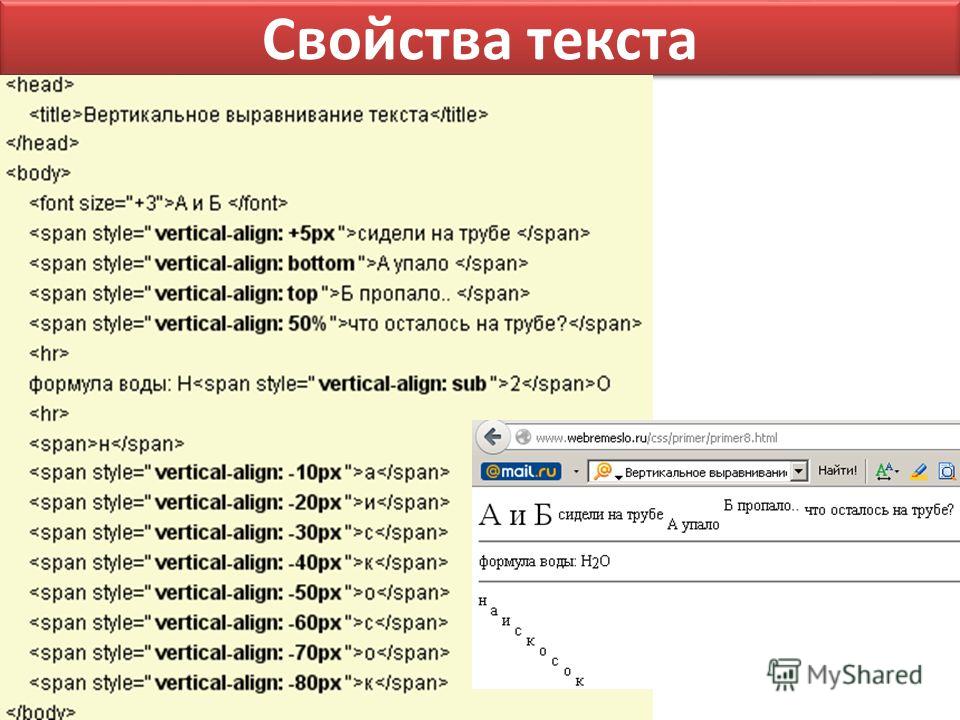 То есть то, что нам нужно. Никаких дополнительных параметров задавать не нужно – браузер сам поставит текст ровно по центру на разных разрешениях экранов
То есть то, что нам нужно. Никаких дополнительных параметров задавать не нужно – браузер сам поставит текст ровно по центру на разных разрешениях экранов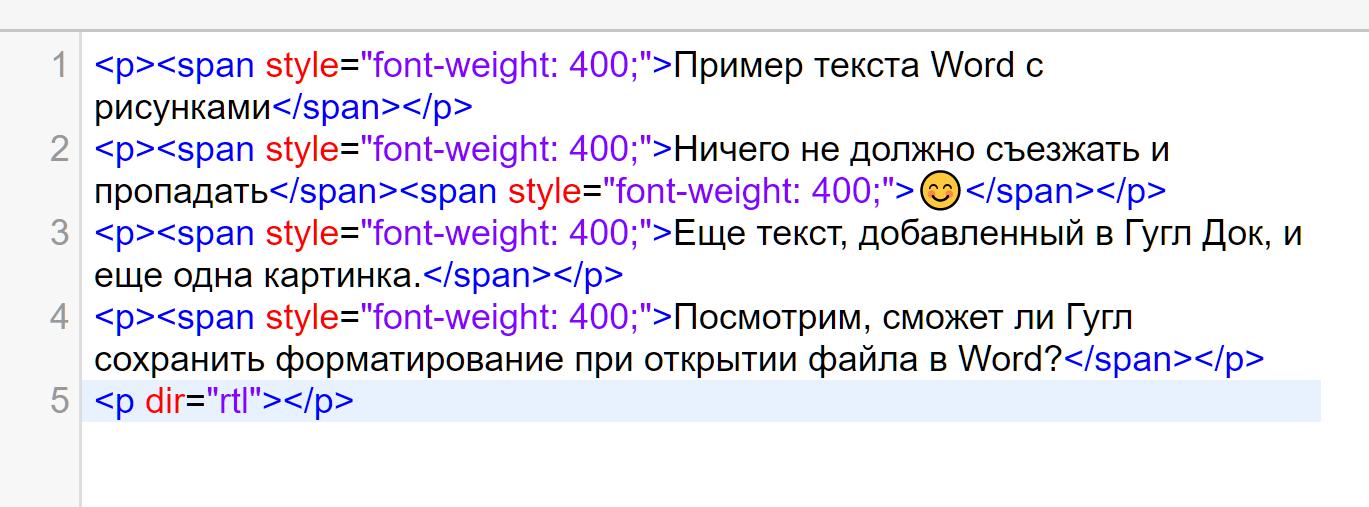

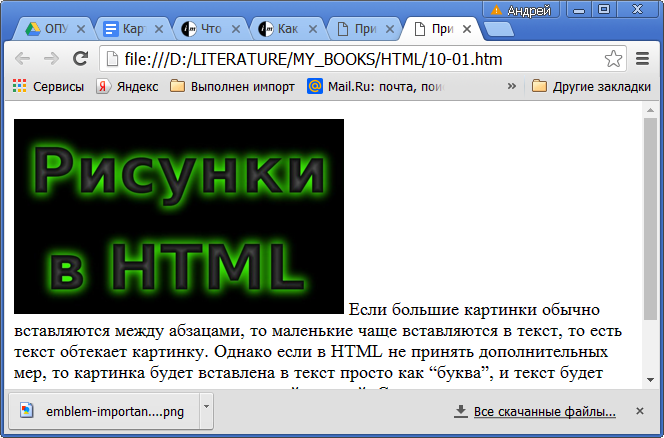
 Это больше фиктивный текст. Это больше фиктивный текст. Это больше фиктивный текст. Это больше фиктивный текст. Это больше фиктивный текст. Это скорее фиктивный текст.
Это больше фиктивный текст. Это больше фиктивный текст. Это больше фиктивный текст. Это больше фиктивный текст. Это больше фиктивный текст. Это скорее фиктивный текст.  ”Все остальное на странице останется выровненным по левому краю.
”Все остальное на странице останется выровненным по левому краю.  Это больше фиктивный текст. Это больше фиктивный текст. Это больше фиктивный текст. Это больше фиктивный текст. Это больше фиктивный текст. Это больше фиктивный текст. Это больше фиктивный текст. Это больше фиктивный текст. Это больше фиктивный текст. Это больше фиктивный текст.Это скорее фиктивный текст.
Это больше фиктивный текст. Это больше фиктивный текст. Это больше фиктивный текст. Это больше фиктивный текст. Это больше фиктивный текст. Это больше фиктивный текст. Это больше фиктивный текст. Это больше фиктивный текст. Это больше фиктивный текст. Это больше фиктивный текст.Это скорее фиктивный текст.